
Ar žinojote, kad galite žiūrėti vaizdo įrašą ar filmą su draugu, netrukdydami kitiems namuose ar skrydžio metu? Su „Mac“ nereikės naudoti sudėtingų plėtinių raktų, nes tai leidžia kartu naudoti dvi poras „Bluetooth“ ausinių. Štai kaip vienu metu prijungti ir naudoti dvi „Bluetooth“ ausines arba ausines prie „Mac“.
Bendrinkite „Mac“ garsą naudodami dvi „Bluetooth“ ausines arba ausines
Prie „Mac“ paprasta prijungti laidines ir „Bluetooth“ ausines. Tačiau priversti „Mac“ išvesti garsą vienu metu yra šiek tiek sudėtinga. Tačiau vienu metu prie „Mac“ galite prijungti du „Bluetooth“ garso įrenginius naudodami integruotą garso MIDI programą. Štai kaip tai padaryti:
1. Suporuokite dvi „Bluetooth“ ausines arba ausines su „Mac“. Norėdami tai padaryti, atidarykite Valdymo centras > Bluetooth > Bluetooth nustatymai ir suporuokite įrenginius atskirai.
Naudodami „AirPod“ ar kitas tikrai belaides ausines įsitikinkite, kad jos yra suporuotos ir išimtos iš dėklo.
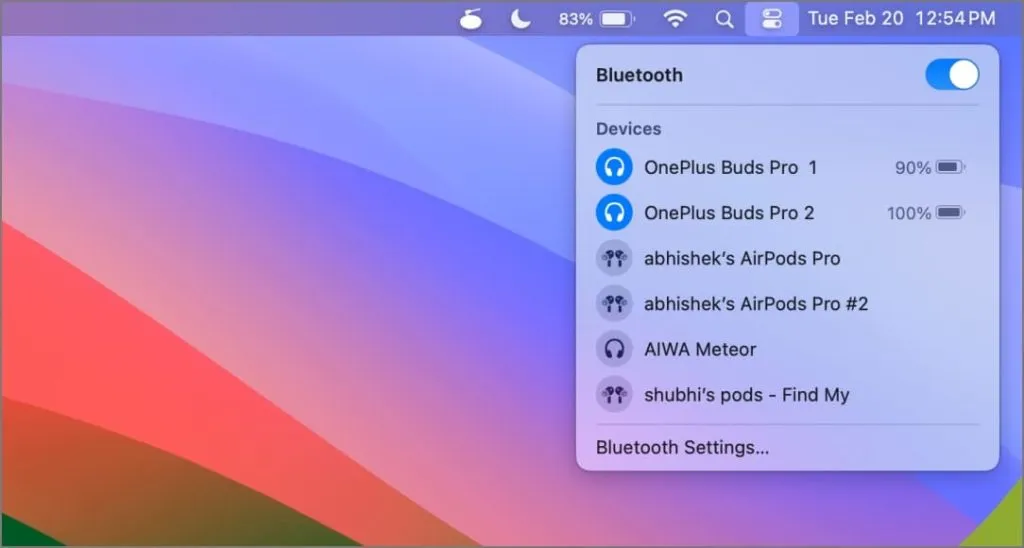
2. Savo Mac kompiuteryje paleiskite programą Audio MIDI Setup . Jį rasite skiltyje Finder > Applications > Utilities .
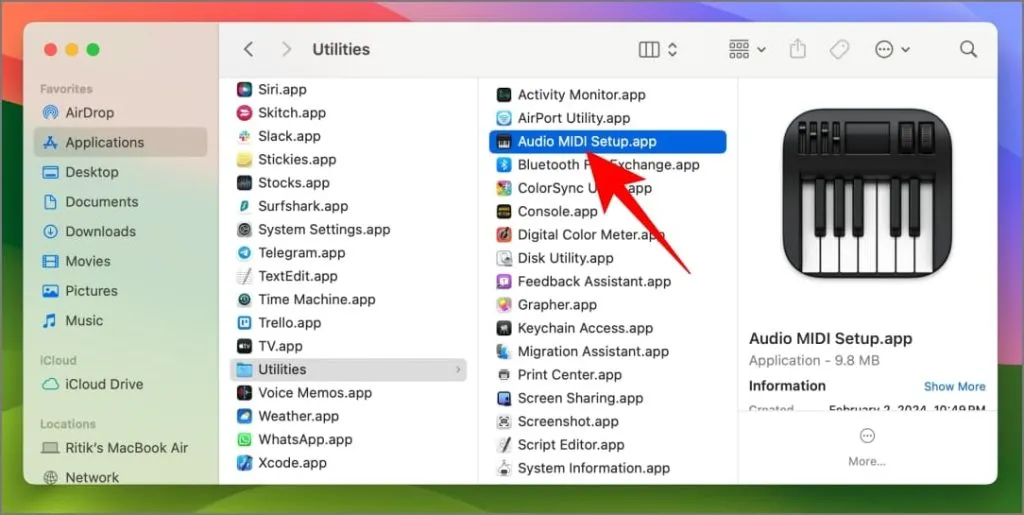
Arba galite naudoti „Spotlight“ paiešką (Command + Space), įveskite „MIDI“ ir pasirinkite Garso MIDI sąranka .
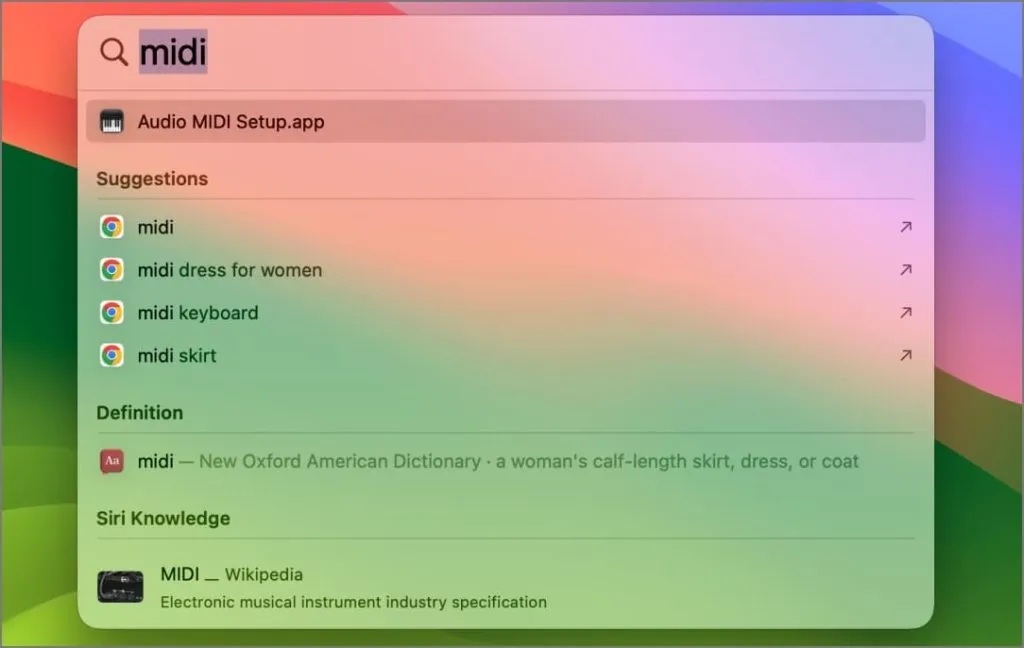
3. Bakstelėkite pliuso (+) mygtuką apatiniame kairiajame kampe ir pasirinkite Create Multi-Output Device .
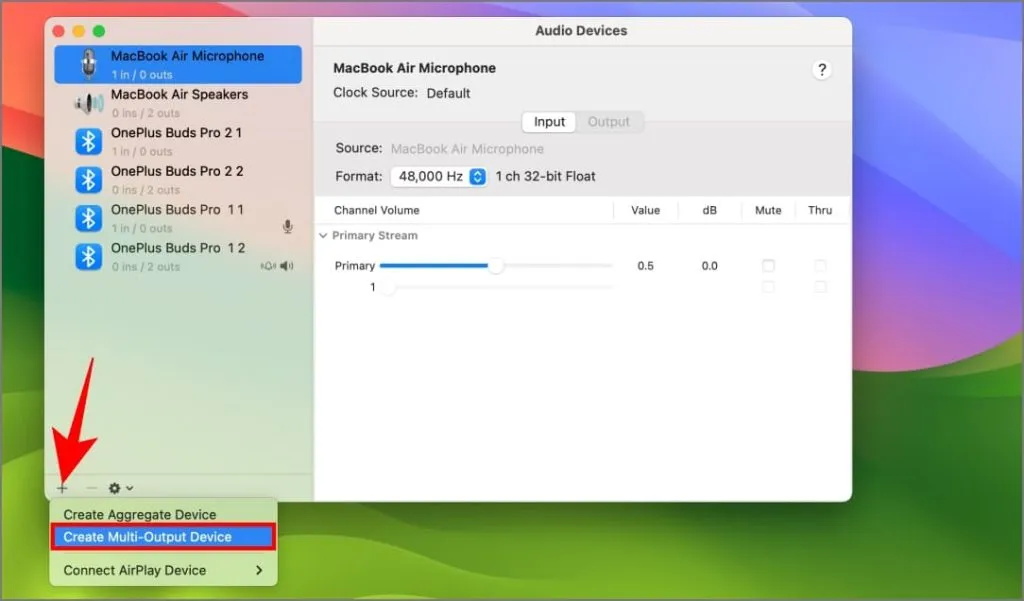
4. Dešiniuoju pelės mygtuku spustelėkite arba paspauskite Control ir spustelėkite naujai sukurtą kelių išvesties įrenginį kairėje šoninėje juostoje. Pasirinkite Naudoti šį įrenginį garsui išvesti .
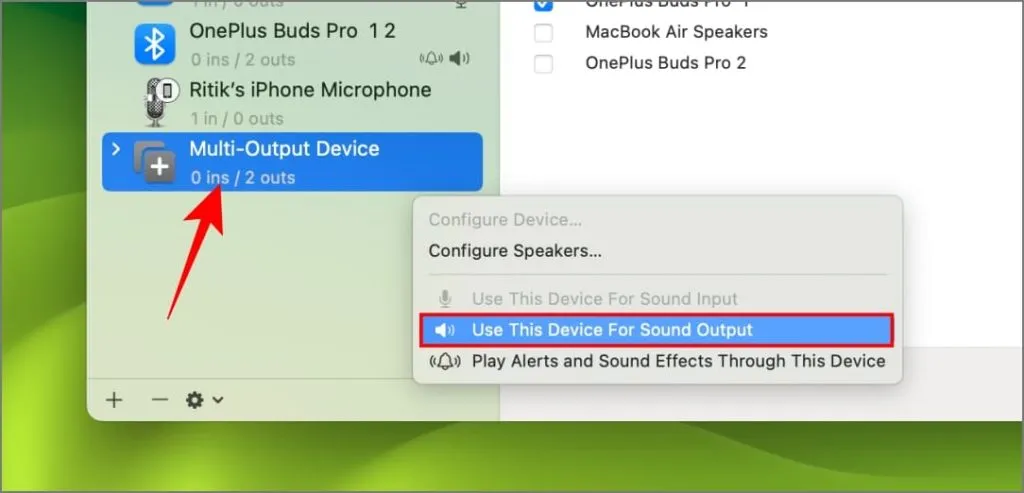
5. Panašiai pasirinkite Leisti įspėjimus ir garso efektus per šį įrenginį , jei norite (neprivaloma).
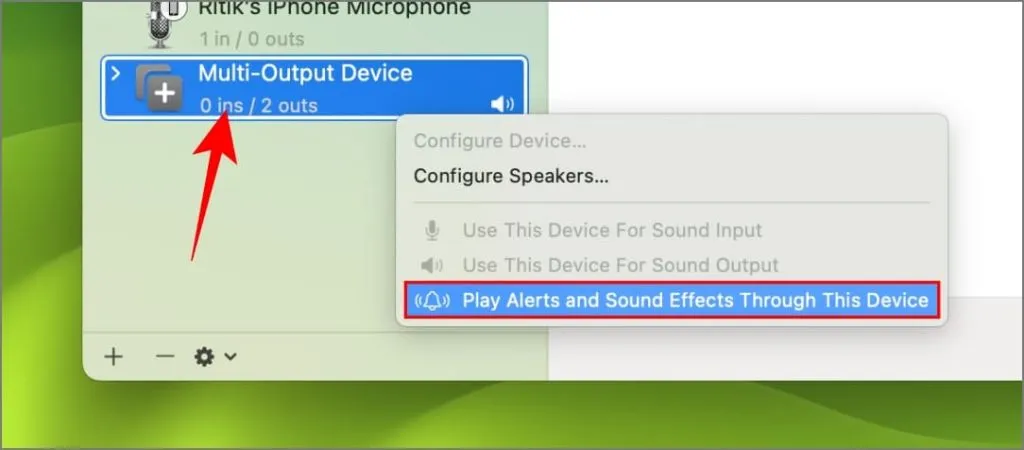
6. Skirtuke Garso įrenginiai pažymėkite „Bluetooth“ ausinių arba ausinių , kuriuos norite naudoti kartu su „Mac“, laukelius .
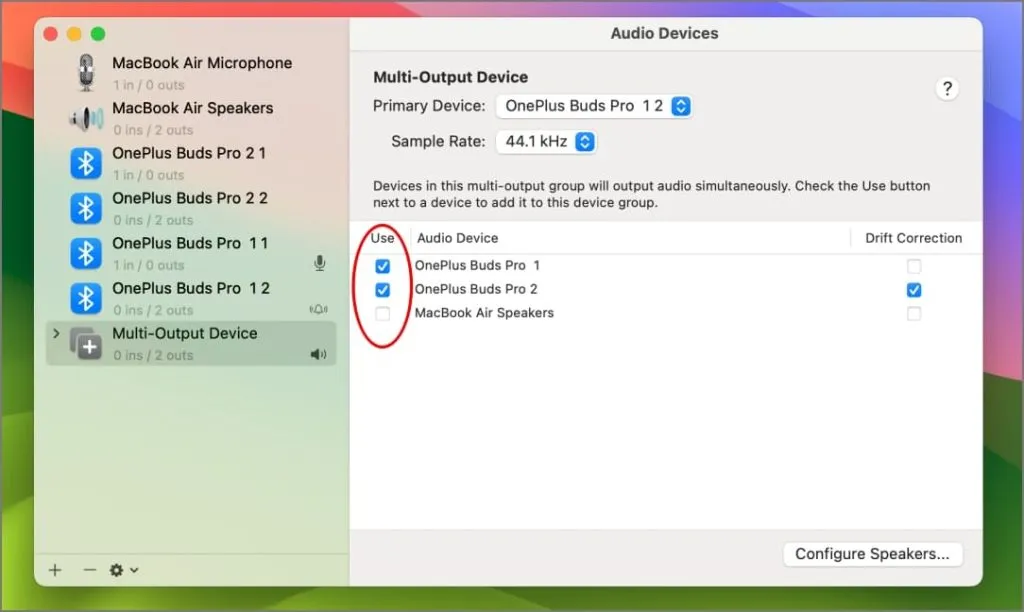
7. Bakstelėkite išskleidžiamąjį meniu šalia Pagrindinis įrenginys ir pasirinkite pagrindinį įrenginį.
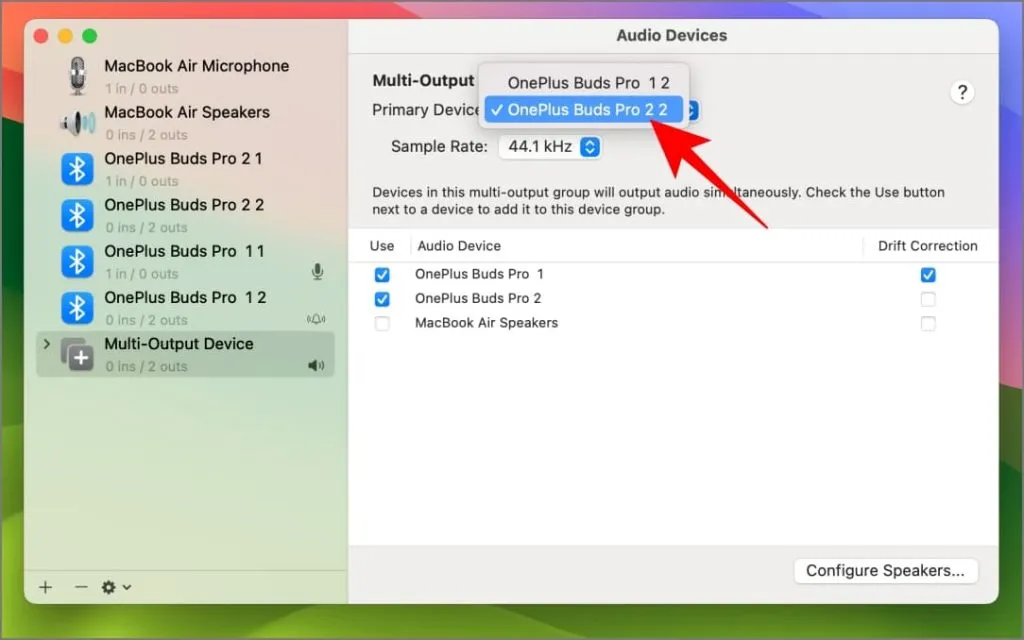
8. Pažymėkite antrinio įrenginio (kitos ausinių poros, kurios nepasirinkote kaip pagrindinės) Drift Correction . Tai neleidžia garsui nesinchronizuoti dviejų ausinių, nes jos nėra sinchronizuojamos naudojant aparatinę įrangą.
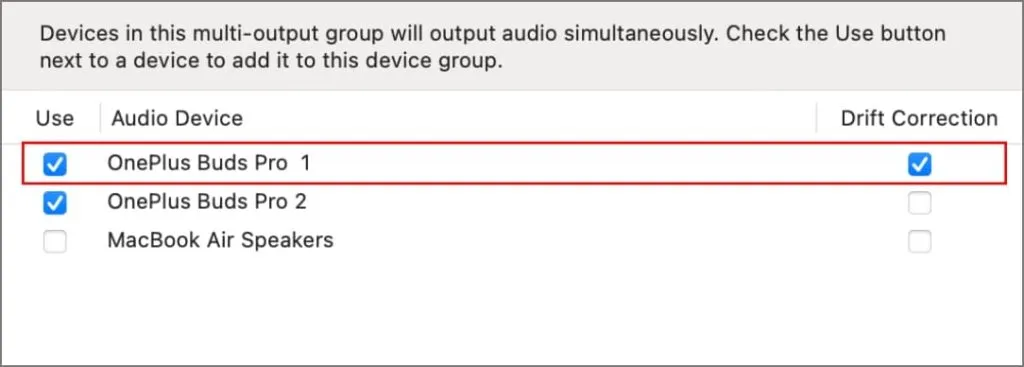
Kadangi viskas, ko mums reikia, yra nustatyta, dabar galite uždaryti garso MIDI programą.
9. Viršutiniame kairiajame kampe bakstelėkite Apple meniu ir pasirinkite System Settings arba System Preferences .
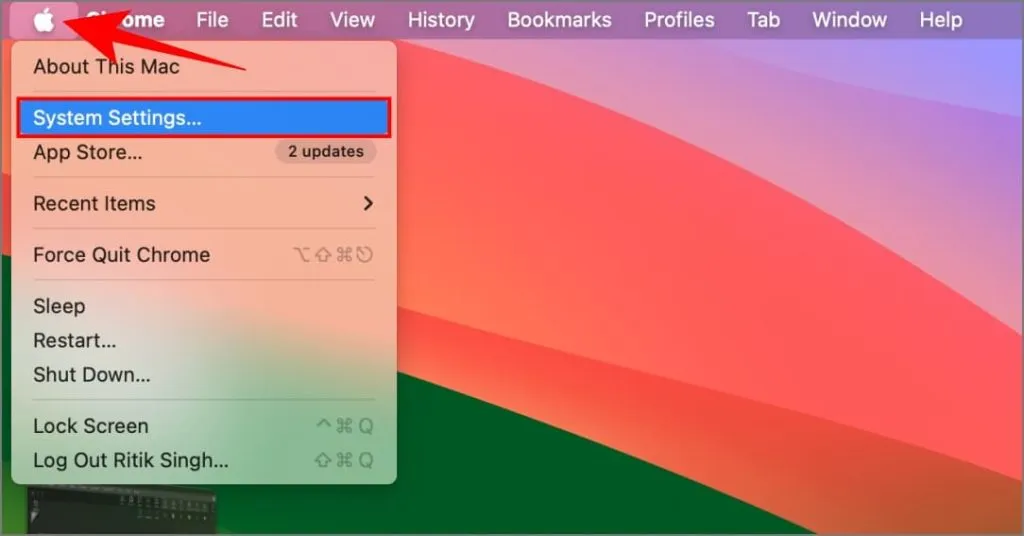
10. Eikite į Garsas . Skirtuke Išvestis ir įvestis pasirinkite Išvestis ir kelių išvesties įrenginys .
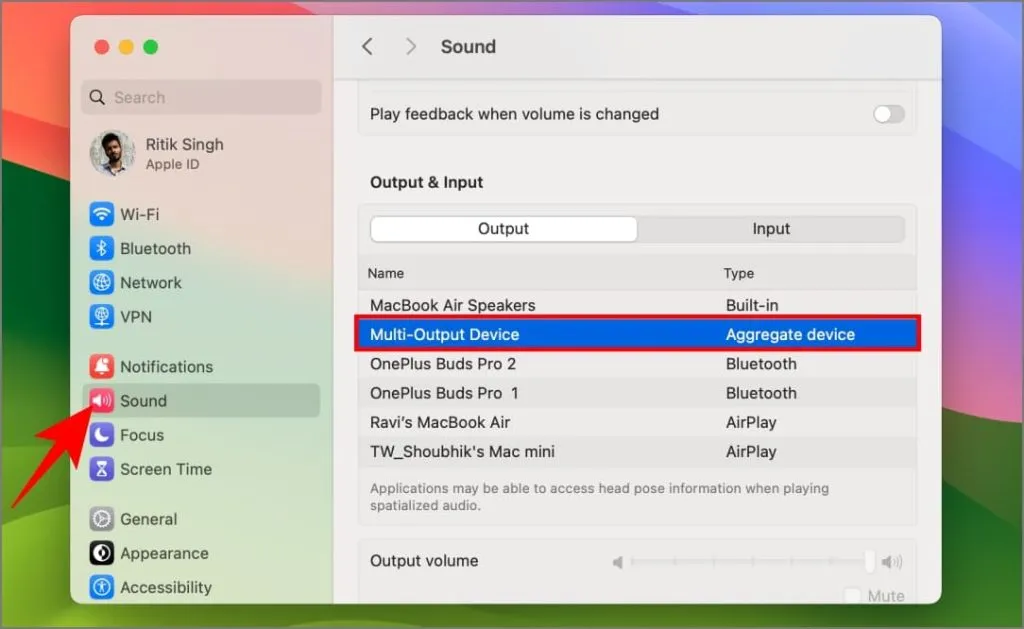
Atidarykite „Apple Music“ arba „YouTube“, kad sužinotumėte, ar tai veikia. Kai leidžiate dainą ar vaizdo įrašą, garsas bus sinchronizuojamas per abi „Bluetooth“ ausinių arba ausinių poras.
Dabar galite mėgautis mėgstamais filmais, TV laidomis ar muzika su draugu ar partneriu nesidalindami ausinėmis ir neprašydami jų. Galite dar labiau sustiprinti savo klausymo patirtį leisdami tą patį turinį per du skirtingus „Bluetooth“ garsiakalbius (arba maišydami garsiakalbius ir ausines)), kad jūsų kambaryje būtų įtraukiantis garsas.
Įprastų trikčių šalinimas
Jei kyla garso delsos , sinchronizavimo problemų, vienas įrenginys garsesnis už kitą ar kitų atkūrimo problemų, pabandykite atlikti šiuos veiksmus:
- Įsitikinkite, kad abiejų įrenginių mėginių ėmimo dažnis yra toks pat ir kad įjungta dreifo korekcija .
- Jei problemos išlieka, perjunkite pagrindinį ir antrinį įrenginius MIDI programoje.
Garsumo keitimas kelių išėjimų sąrankoje
Daugelio išvesties įrenginių Mac sistemoje gali būti apribojimų: naudodami vieną negalite reguliuoti garsumo. Valdymo centro garso slankiklis tampa pilkas, o garsumo keitimo spartieji klavišai rodo atšaukto garsumo piktogramą. Bet čia daugiau!
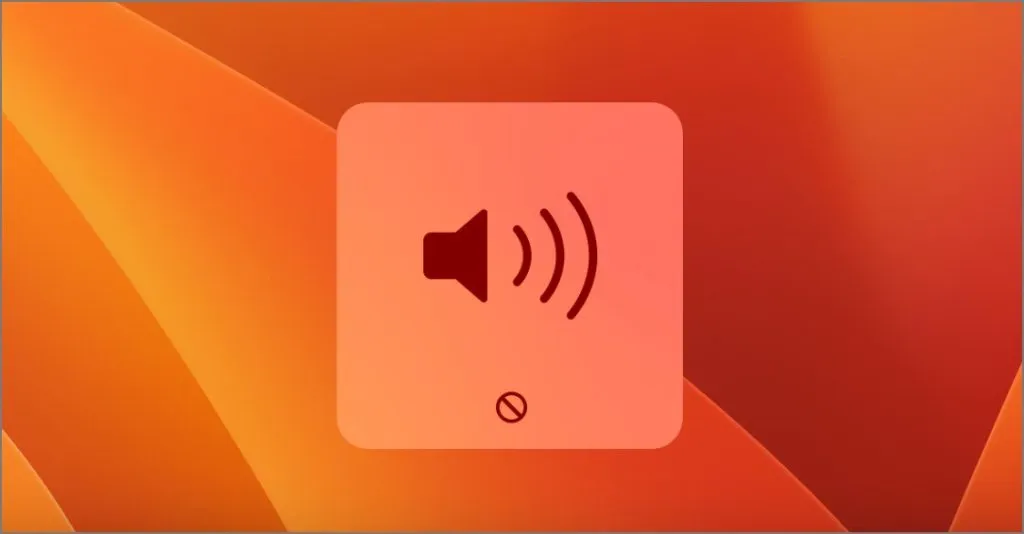
Šis apribojimas visiškai netrukdo koreguoti garsumo. Galite atidaryti „Audio MIDI“ programėlę ir kairėje šoninėje juostoje pasirinkti norimas ausines arba ausines (gali būti dvi tuo pačiu pavadinimu; pasirinkite tą, kuri pažymėta „išėjimai“). Tada sureguliuokite garsumą naudodami slankiklius, esančius skiltyje „Pagrindinis srautas“.
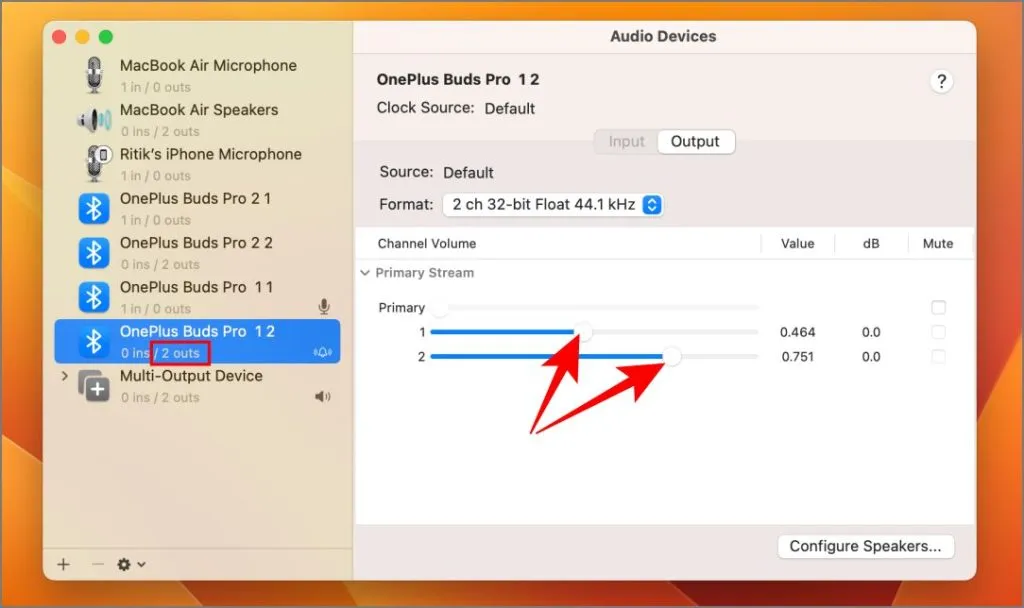
Tai leidžia keisti kiekvienos prie „Mac“ prijungtų ausinių poros garsumą.
Kelių išvesties įrenginio pašalinimas
Norėdami pašalinti kelių išvesties įrenginį, pasirinkite jį dešinėje ir bakstelėkite mygtuką Pašalinti (–) .
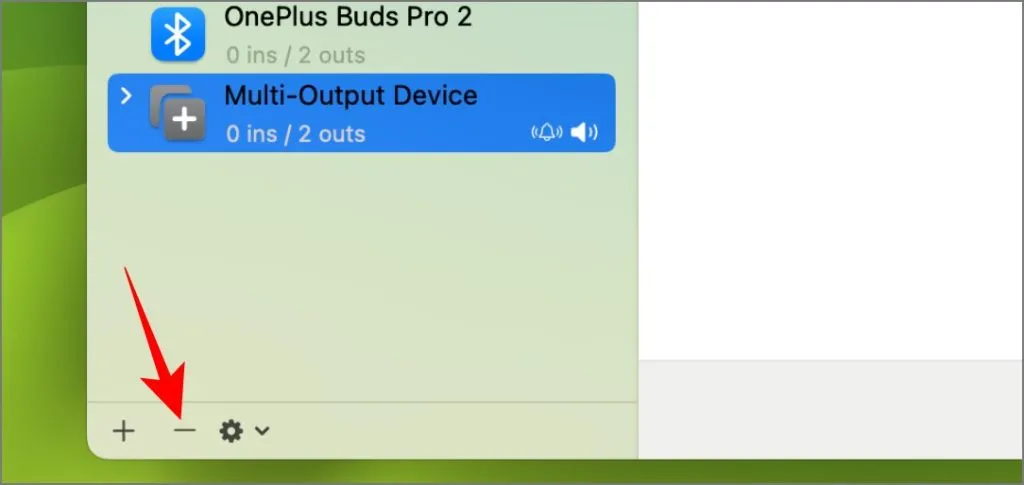
DUK
Ar galiu naudoti du „Bluetooth“ garso įrenginius su „Mac“?
Taip, su „Mac“ kompiuteriu galite naudoti daugiau nei du „Bluetooth“ įrenginius. Suporuokite pirmąjį, o paskui suporuokite kitą pagal gamintojo pateiktas instrukcijas.
Ar galima naudoti laidines ir belaides ausines kartu su „Mac“?
„Mac“ kompiuteryje vienu metu galite naudoti ir laidines, ir belaides ausines. Prisijungimo procesas yra tas pats – tiesiog pasirinkite Įtaisytąją laidų porą, kai pasirenkate įrenginius aukščiau 6 veiksme.
Ar kelių garsų išvestis veikia su „Bluetooth“ įrenginiais, kurie nėra „AirPod“?
Su „Mac“ galite naudoti „Bluetooth“ ausines, ausines arba „True Wireless Stereo“ ausines. Prieš pradėdami tiesiog prijunkite juos naudodami „Bluetooth“ nustatymus.

Bendrinkite garso, o ne ausines!
Nebereikia nepatogaus dalytis ausinėmis ar aukoti savo klausymosi patirtį. Naudodami šią paprastą sąranką jūs ir draugas galite mėgautis filmais, muzika ar podcast’ais su visa garso kokybe, nesvarbu, ar esate užsigrūdinęs skrydžio metu, ar bandote atkreipti dėmesį į kitus bendroje erdvėje.




Parašykite komentarą